显示器是计算机中的输入输出设备,它给我们使用电脑提供了一个交互界面。随着科技的发展,我们也可以在一台电脑上安装两个显示器了。下面,我就教大家如何设置双屏显示器。
电脑逐渐渗透到各行各业,和我们的生活息息相关,给我们带来了极大的便利,我们对它的要求也是越来越高。比如一台电脑需要使用两个显示器。今天,我就给大家介绍一下一台电脑连接两个显示器的方法。
1、我们先认识一下显卡的接口,一般显卡有几个接口就可以接几个显示器。小编这里有三个不同的接口,我们需要使用不同类别的数据线连接到不同的显示器上

显示器电脑图解1
2、再来看一下显示器的接口,显示上含有hdmi和vga等接口

双显示器怎么设置电脑图解2
3、我们就可以用vag线和hdmi线将电脑和这两台显示器连接起来

双显示器怎么设置电脑图解3

电脑电脑图解4
4、连接后我们打开电脑,右击桌面空白处,选择屏幕分辨率,这时候就可以看到设置画面,点击多重显示的下拉箭头,选择扩展这些显示,现在就尽情的使用双屏显示器吧。
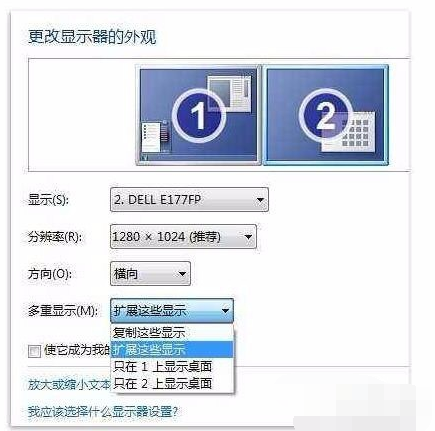
显示器电脑图解5